Products Featured
10 alasan sampeyan kudu nggunakake lapisan penyesuaian tinimbang lapisan duplikat nalika nyunting ing Photoshop
1. Duplikasi latar mburi dobel ukuran file. Nggunakake lapisan imbuhan ora. Iki nggawe file sing luwih cilik lan nggunakake memori komputer luwih sithik.
2. Nalika nggawe duplikat lapisan latar mburi, sampeyan nggawe piksel sing bisa nutupi lapisan liyane. Yen sampeyan nggunakake lapisan penyesuaian, kerjane kaya nambah sepotong gelas. Lapisan penyesuaian cocog karo lapisan liyane amarga transparan. Dheweke ora ndhelikake lapisan ing ngisor.
3. Sawise sampeyan ngowahi lapisan duplikat, pangowahan sampeyan bakal permanen. Mesthi sampeyan bisa nyetel opacity utawa nambah topeng. Nanging sampeyan ora bisa mbukak maneh lan nyetel imbuhan nyata (kayata kurva, warna / saturasi, lsp). Sampeyan bisa nganggo lapisan penyesuaian.
4. Lapisan penyesuaian diwenehake karo topeng. Iki bakal ngirit sawetara klik ekstra.
5. Sampeyan bisa nggawe prasetel kanggo lapisan penyesuaian favorit. Sampeyan bisa nggunakake iki ing gambar sawise gambar.
6. Lapisan penyesuaian pikirane Adobe penting banget, lan panel kasebut diwenehake menyang CS4.
7. Sampeyan bisa nggawe Lapisan Warna Solid, Gradien, lan Pola minangka panyesuaian.
8. Sampeyan bisa nyetel Padhang / Kontras, Tingkat, Kurva, Eksposur, Kedher, Hue / Jenuh, Imbang Warna, Ireng & Putih, Filter Foto, lan Mixer Saluran kanthi lapisan penyesuaian.
9. Sampeyan bisa nindakake Invert, Posterize, Ambang, Peta Gradien lan uga warna pilihan minangka lapisan penyesuaian.
10. Tindakan Photoshop MCP dibangun kanthi lapisan penyesuaian lan nggawe topeng. Dadi, yen sampeyan duwe tumindak MCP utawa nonton video, mesthine sampeyan wis ngerti cara nggunakake.
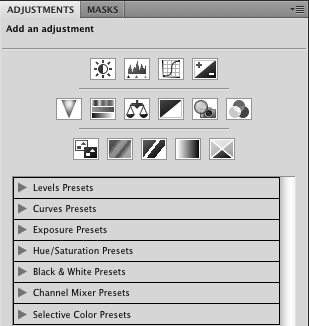
Dadi apa sing ngalangi sampeyan? Yen sampeyan seneng karo lapisan penyesuaian kaya sing dakkarepake, wenehake tips lapisan penyesuaian favorit utawa alasan sampeyan nggunakake komentar.
* Ana kalane sampeyan butuh informasi piksel kanggo retouching lan ekstraksi. Ing wektu iki, sampeyan kudu nggunakake lapisan duplikat. Aturanku mung duplikat lapisan nalika sampeyan pancen kudu.
No Comments
Ninggalake Komentar
Sampeyan kudu mlebu ing kanggo ngirim komentar.







































Sawise aku sinau nggunakake lapisan penyesuaian sing dak tresnani! Aku ora sunting tanpa dheweke saiki! Jodi kirim apik!
Iki kabeh alasan gedhe! Aku ora bisa kerja tanpa nggunakake lapisan penyesuaian! Babagan liyane babagan lapisan penyesuaian yaiku (padha karo # 5 ing ndhuwur), sampeyan bisa nyalin lapisan menyang foto liyane. Yen sampeyan duwe loro potret sing ditembak kanthi padha sing padha, sampeyan bisa nindakake sekaligus kanthi nyetel foto banjur seret lan culake lapisan penyesuaian menyang foto liyane!
Pancen aku seneng blog sampeyan! Gambar sing apik banget nanging pendhidhikan ing kene ora larang regane ~ Matur nuwun kanthi blaka karo tips sampeyan;)
Aku nggunakake lapisan penyesuaian tartamtu sing mulang sampeyan ing kelas latihan Working With Curves, lan nambah dorongan midtone nggunakake lapisan penyesuaian kurva. Kanthi nambah kurva sithik, bisa nambah nada kulit sing luwih nyenengake amarga padhang kasebut bisa ditrapake kanthi apik.
Seneng topeng internal ing lapisan penyesuaian. . .sing nggawe topeng kanggo nutupi warna kulit, utawa ing gambar sing sampeyan ora pengin "disetel". SIMPLE SANGAT! 🙂
Apa sampeyan dadi tangga teparo? Mangga?
iki kanggo pse uga? aku anyar ing adegan photoshop…
Emily, sampeyan bisa nindakake sawetara lapisan penyesuaian ing elemen, nanging ora kaya akeh ing Photoshop.
"Tip" lapisan penyesuaian sing aku sinau yaiku: mbukak lapisan penyesuaian kurva tinimbang klik "OK" tanpa nggawe pangowahan. Ganti mode campuran lapisan dadi "cahya alus" lan opacity dadi 15 ~ 40% kanggo dorongan saturasi lan kontras!
Babagan liyane sing kudu dielingi yaiku sing diwulangake dening guru Photoshop ing kelas sing dakkirim: yen sampeyan nggawe suntingan langsung ing lapisan asli, mula sampeyan bakal ngrusak piksel. Kanthi nambah lapisan penyesuaian lan nyunting kanthi cara kasebut, sampeyan bisa ngganti foto tanpa ngrusak, mula njaga kualitas paling dhuwur kanggo gambar sampeyan!
Hei Jodi ... Aku dadi penggemar MCP sawetara wektu saiki ... tresna marang dheweke. … Nanging isih nggunakake CS3..pikirake upgrade? Kira-kira aku butuh sawetara wektu 🙂
Oke… Aku nggunakake lapisan duplikat akeh. Maksudku BANYAK! Apa sampeyan bisa ngirim kiriman nalika * kudu * nggunakake lapisan duplikat? Contone, aku nggunakake lapisan duplikat nalika nggunakake Noiseware supaya bisa nyetel opacity. Aku nggunakake lapisan duplikat nalika ngobati supaya bisa nyetel opacity. Aku nggunakake lapisan duplikat nalika kloning - apa bisa nggunakake lapisan penyesuaian?
sampeyan butuh lapisan duplikat nalika mbutuhake piksel. kloning lan marasake awakmu bisa rampung ing lapisan kosong, banjur pilih conto kabeh lapisan. barang sing kabur lan kulit kaya piknik imajinik mbutuhake piksel, dadi duplikat.
Matur nuwun kanthi sanget kanggo ilmu! Sampeyan ngirit wektu akeh, uga nambah kreatifitas !!! Sampeyan apik tenan!
TOLONG wangsulan pitakonane Barb - bisa uga ditrapake kanggo kita akeh !!!